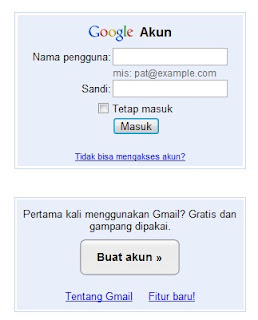Cara Mengganti Password Gmail. Pada kesempatan kali ini, saya mau berbagi informasi tentang Cara Mengganti Password Gmail tapi sebelumnya saya mau sapa dulu kawan-kawan sekalian. Gimana kabarnya nih. Pasti masih semangat ya untuk mencari ilmu di dunia maya. Kemudian sebelum saya lanjut ke pokok permasalahan, saya mau sedikit cerita nih. Kemarin ada sedikit masalah yang saya dapat. ada teman satu kos, e-mailnya kan dia buat di google alias gmail tapi dia nda bisa lagi buka kembali. dan dia bilang padaku, mungkin ada yang hack. Jadi dia memintaku untuk membantunya untuk membukakan kemabli akun gmailnya tersebut. Mendengar penuturannya tersebut, saya sempat berpikir "Mangnya saya ini anti hackerkh.??".
Langsung saja saya bilang sama pada temanku itu, mudah-mudahan saya bisa mengembalikan akun gmailmu tersebut tapi agak lama kayaknya prosesnya. Temanku langsung mengiyakan juga apa yang saya sampaikan tersebut. Untuk masalah membuka kembali akun gmail yang nda bisa dibuka lagi, mungkin saya nda akan bahas pada postingan ini tapi insya Allah saya akan bahas pada potingan berikutnya.
Ok lanjut cerita, setelah saya berhasil membuka kembali akun gmail temanku, saya langsung mengganti passwordnya dengan password yang baru. dan inilah langkah-langkah yang saya lakukan untuk mengganti password gmail tersebut :
Demikian sedikit informasi dari saya tentang cara mengganti password gmail dan jika artikel ini bermanfaat, silakan share ke yeman-teman Anda lewat icon share di bawah ini. Terima kasih sebelumnya sudah berkunjung.
Langsung saja saya bilang sama pada temanku itu, mudah-mudahan saya bisa mengembalikan akun gmailmu tersebut tapi agak lama kayaknya prosesnya. Temanku langsung mengiyakan juga apa yang saya sampaikan tersebut. Untuk masalah membuka kembali akun gmail yang nda bisa dibuka lagi, mungkin saya nda akan bahas pada postingan ini tapi insya Allah saya akan bahas pada potingan berikutnya.
Ok lanjut cerita, setelah saya berhasil membuka kembali akun gmail temanku, saya langsung mengganti passwordnya dengan password yang baru. dan inilah langkah-langkah yang saya lakukan untuk mengganti password gmail tersebut :
- Yang pertama, silakan akses situs www.google.com dan pilih GMail yang tampilannya seperti ini :
- Langkah kedua yang saya lakukan adalah memasukan alamt e-mail dan password gmail teman tersebut.
- Setelah berhasil masuk pada inbox gmail, silakan pilih Setelan / Setting pada bagian kanan atas halaman gmail.
- Langkah selanjutnya yaitu klik Akun Dan Impor dan pilih lagi Ubah kata sandi yang tampilannya seperti in. Disitu ada 4 pilihan untuk di masukan tapi selagi kita masih ingat password gmail yang kita punya, silakan saja isi kolom pertama dan untuk kolom kedua, nda usah di isi. Untuk kolom ketiga dan keempat, silakan isikan password baru yang kita inginkan.
- Kalo sudah diisi semuanya, silakan klik simpan atau save.
Demikian sedikit informasi dari saya tentang cara mengganti password gmail dan jika artikel ini bermanfaat, silakan share ke yeman-teman Anda lewat icon share di bawah ini. Terima kasih sebelumnya sudah berkunjung.
Bagikan :
Jika Anda menyukai informasi yang ada di blog ini, silahkan daftarkan email Anda untuk berlangganan informasi terbaru via email dengan begitu Anda akan mendapat kiriman informasi setiap ada postingan terbaru yang terbit dari blog Tips Trik Komputer. Sebelum berlangganan artikel terbaru dengan blog ini, silakan baca dulu Cara Berlangganan Artikel Blog. Terima kasih sudah berlangganan postingan terbaru dari blog ini.